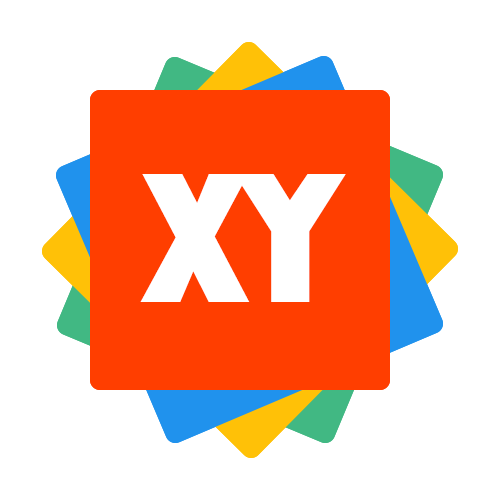剪贴板操作 Clipboard API
简介
浏览器允许JS读写剪贴板,自动复制或粘贴内容。用处就是“一键复制”啦。 目前,一共有三种方法可以实现剪贴板操作:
Document.execCommand()方法- 异步的
Clipboard API - copy是事件和paste事件
本文将介绍这三种方法。
Document.execCommand()方法
当一个HTML文档切换到设计模式时,document暴露execCommand方法,该方法允许允许命令来操纵可编辑内容区域的元素。
<div contenteditable="true">双击我可以开始编辑!!!</div>
注意
根据MDN对execCommand的描述,已不再推荐使用该特性,虽然一些浏览器仍然可以支持它,但也许已从相关的web标准中移除,也许正准备移除或处于兼容性而保留。尽量不要使用该特性,并更新现有的代码。该特性随时可能无法正常工作。故本篇文章不对此方法做过多介绍。
Clipboard API
Clipboard API是下一代的剪贴板操作方法,比传统的document.execCommand()方法更强大、更合理。
它的所有操作都是异步的,返回Promise对象,不会造成页面卡顿。而且,它可以将任意内容(比如图片)放入剪贴板。navigator.clipboard属性返回 Clipboard 对象,所有操作都通过这个对象进行。
const clipboardObj = navigator.clipboard;
若navigator.clipboard属性返回undefined,就说明当前浏览器不支持这个API。
由于用户可能把敏感数据(比如密码)放在剪贴板,允许脚本任意读取会产生安全风险,因此这个API的安全限制也比较多。
首先,chrome浏览器规定,只有HTTPS协议的页面才能使用这个API。不过,开发环境(localhost)允许使用非加密协议。
其次,调用时需要明确获得用户的许可。权限的具体实现使用了Permissions API,跟剪贴板相关的有两个权限:clipboard-write(写权限)和clipboard-read(读权限)。“写权限”自动授予脚本,而“读权限”必须用户明确同意给予。也就是说,写入剪贴板,脚本可以自动完成。但是读取剪贴板时,浏览器会弹出对话框,询问用户是否同意读取。
Clipboard 对象
Clipboard对象提供了四个方法,用来读取剪贴板。他们都是异步方法,返回promise对象。
Clipboard.readText()
Clipboard.readText()方法用于复制剪贴板里面的文本数据。
#clipboardContent {
width: 300px;
height: 200px;
border: 2px solid #333;
}
<button onclick="getClipboardContent()">点击获取剪贴板中内容</button>
<div id="clipboardContent"></div>
const clipboardContent = document.querySelector("#clipboardContent");
const getClipboardContent = () => {
// navigator.permissions.query({ name: "clipboard-read" })promise返回result,可用于判断是否授权获取剪贴板内容权限
navigator.permissions.query({ name: "clipboard-read" }).then(async result => {
if (result.state == "granted" || result.state == "prompt") {
const text = await navigator.clipboard.readText();
if (text.length) {
clipboardContent.innerText = "剪贴板内容为:\n" + text;
} else {
clipboardContent.innerText = "剪贴板内无内容";
}
} else {
clipboardContent.innerText = "未授权获取剪贴板权限,请在弹框中选择允许再点击获取剪贴板内容按钮。";
}
});
};
上面示例中,用户点击页面后,就会输出剪贴板里面的文本。注意,浏览器这时会跳出一个对话框,询问用户是否同意脚本读取剪贴板。
如果用户不同意,脚本就会报错。这时,可以使用try...catch结构,处理报错,或像上述代码查看是否有权限。
async function getClipboardContents() {
try {
const text = await navigator.clipboard.readText();
console.log('Pasted content: ', text);
} catch (err) {
console.error('Failed to read clipboard contents: ', err);
}
}
Clipboard.read()
Clipboard.read()方法用于复制剪贴板里面的数据,可以是文本数据,也可以是二进制数据(比如图片)。该方法需要用户明确给予许可。
该方法返回一个 Promise 对象。一旦该对象的状态变为 resolved,就可以获得一个数组,每个数组成员都是 ClipboardItem 对象的实例。
async function getClipboardContents() {
try {
const clipboardItems = await navigator.clipboard.read();//只能是文本数据或者是二进制数据,直接复制文件夹或图片就会报错
for (const clipboardItem of clipboardItems) {
for (const type of clipboardItem.types) {
const blob = await clipboardItem.getType(type);
console.log(URL.createObjectURL(blob));
}
}
} catch (err) {
console.error(err.name, err.message);
}
}
ClipboardItem 对象表示一个单独的剪贴项,每个剪贴项都拥有ClipboardItem.types属性和ClipboardItem.getType()方法。
ClipboardItem.types属性返回一个数组,里面的成员是该剪贴项可用的 MIME 类型,比如某个剪贴项可以用 HTML 格式粘贴,也可以用纯文本格式粘贴,那么它就有两个 MIME 类型(text/html和text/plain)。
ClipboardItem.getType(type)方法用于读取剪贴项的数据,返回一个 Promise 对象。该方法接受剪贴项的 MIME 类型作为参数,返回该类型的数据,该参数是必需的,否则会报错。
Clipboard.writeText()
Clipboard.writeText()方法用于将文本内容写入剪贴板。
#clipboardContent {
width: 300px;
height: 200px;
border: 1px solid pink;
}
<div id="clipboardContent" contenteditable="true">我是一段很多很多的文字。</div>
<button onclick="getClipboardContents()">一键复制</button>
const div = document.querySelector("#clipboardContent");
const getClipboardContents = async () => {
try {
await navigator.clipboard.writeText(div.outerText);
alert("复制成功!你还可以修改内容中的问题再点击一键复制按钮");
} catch (err) {
console.error(err.name, err.message);
}
};
上面示例是用户在点击一键复制按钮后,框框里的文字就会在剪贴板里,同时用户可以双击框框里的文字修改,再点击一键复制按钮查看剪贴板内的内容是否修改。
Clipboard.write()
Clipboard.write()方法用于将任意数据写入剪贴板,可以是文本数据,也可以是二进制数据。
该方法接受一个 ClipboardItem 实例作为参数,表示写入剪贴板的数据。
注意
注意,Chrome 浏览器目前只支持写入 PNG 格式的图片。
<button onclick="getClipboardContents()">一键获取图片</button>
const getClipboardContents = async () => {
try {
const imgURL = "https://dummyimage.com/300.png";
const data = await fetch(imgURL);
const blob = await data.blob();
await navigator.clipboard.write([
new ClipboardItem({
[blob.type]: blob,
}),
]);
alert("复制成功,window下你可以按win + v查看剪贴板历史,但如果是第一次按win+v,相当于开启剪贴板历史,需要再点击一次");
} catch (err) {
alert(err.name, err.message);
}
};
上面示例中,脚本向剪贴板写入了一张图片。
ClipboardItem()是浏览器原生提供的构造函数,用来生成ClipboardItem实例,它接受一个对象作为参数,该对象的键名是数据的 MIME 类型,键值就是数据本身。
下面的例子是将同一个剪贴项的多种格式的值,写入剪贴板,一种是文本数据,另一种是二进制数据,供不同的场合粘贴使用。
function copy() {
const image = await fetch('https://dummyimage.com/300.png');
const text = new Blob(['Cute sleeping kitten'], {type: 'text/plain'});
const item = new ClipboardItem({
'text/plain': text,
'image/png': image
});
await navigator.clipboard.write([item]);
}
copy事件,cut事件
用户向剪贴板放入数据时,将触发copy事件。
示例代码:
const source = document.querySelector('.source');
source.addEventListener('copy', (event) => {
const selection = document.getSelection();
event.clipboardData.setData('text/plain', selection.toString().toUpperCase());
event.preventDefault();
});
上面示例中,事件对象的clipboardData属性包含了剪贴板数据。它是一个对象,有以下属性和方法:
- Event.clipboardData.setData(type, data):修改剪贴板数据,需要指定数据类型。
- Event.clipboardData.getData(type):获取剪贴板数据,需要指定数据类型。
- Event.clipboardData.clearData([type]):清除剪贴板数据,可以指定数据类型。如果不指定类型,将清除所有类型的数据。
- Event.clipboardData.items:一个类似数组的对象,包含了所有剪贴项,不过通常只有一个剪贴项。
下面的示例是拦截用户的复制操作,将指定内容放入剪贴板:
const clipboardItems = [];
document.addEventListener('copy', async (e) => {
e.preventDefault();
try {
let clipboardItems = [];
for (const item of e.clipboardData.items) {
if (!item.type.startsWith('image/')) {
continue;
}
clipboardItems.push(
new ClipboardItem({
[item.type]: item,
})
);
await navigator.clipboard.write(clipboardItems);
console.log('Image copied.');
}
} catch (err) {
console.error(err.name, err.message);
}
});
上面示例中,先使用e.preventDefault()取消了剪贴板的默认操作,然后由脚本接管复制操作。
cut事件则是在用户进行剪切操作时触发,它的处理跟copy事件完全一样,也是从Event.clipboardData属性拿到剪切的数据。
paste事件
用户使用剪贴板数据,进行粘贴操作时,会触发paste事件。 下面的示例是拦截粘贴操作,由脚本将剪贴板里面的数据取出来。
document.addEventListener('paste', async (e) => {
e.preventDefault();
const text = await navigator.clipboard.readText();
alert('Pasted text: ', text);
});